Редактирование или обновление скрытия, созданного с помощью команды AM2DHIDE.
Сводная информация
- Добавление или удаление объектов на переднем плане/фоне. Это обычно требуется, если передний план перемещен и теперь закрывает объекты, которые ранее не были скрыты.
- Изменение параметров видимости для скрытия.
Список запросов
Отображаются следующие запросы.
Изменить
Параметры для добавления или удаления объектов на переднем плане и фоне. Можно также изменить представление скрытых ребер.
- Выбрать объекты
- Задание скрытия для редактирования. Выберите объект, относящийся к скрытию. Программа отображает диалоговое окно "Скрытие — Модификация", в котором можно выполнить необходимые изменения.
Перенести
Перемещение объектов фона на передний план.
Пример:
Посмотрите на рисунок слева. Круг определяется как объект переднего плана по отношению к синему прямоугольнику и как фоновый объект по отношению к красному прямоугольнику. На правом рисунке показан результат перемещения. Круг становится объектом переднего плана по отношению к обоим прямоугольникам.
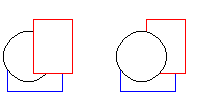
- Выберите объекты для переноса на передний план
- Выберите фоновый объект для перемещения на передний план. Обычно, если объект присвоен фону, объекты переднего плана разрывают его в точках пересечения. Убедитесь в том, что выбраны все детали фонового объекта, который требуется переместить на передний план. В данном примере нужно выбрать все части круга.
- Выберите объекты для перемещения на задний план
- Выберите все детали объектов, которые должны находиться позади выбранных объектов переднего плана. В приведенном выше примере выберите все фрагменты красного и синего прямоугольников.
Восстановить
Восстановление исходного состояния объектов в скрытии.
- Выбрать объекты
- Задание скрытия для восстановления. Выберите объект, относящийся к скрытию.
Обновить
Обновление скрытия. При перемещении или изменении размеров объектов, относящихся к скрытию, скрытие не обновляется автоматически. После этой операции скрытие пересчитывается и отображается правильно.
- Выбрать объекты
- Задание скрытия для обновления. Выберите объект, относящийся к скрытию.
Genius 12
Вставка, повторная вставка или замена скрытых блоков, как на чертежах Genius 12.
- Выберите имеющийся скрытый блок для определения невидимых или исходных линий
- Выберите скрытый блок для вставки, повторной вставки или замены.
- Невидимые
- Вставка выбранного блока, скрытые ребра отображаются с зарезервированным для них типом линий. Если линии скрытого блока невидимы, щелкните рядом с блоком. Осуществляется поиск всех блоков и выделение ближайшего скрытого блока фиолетовым цветом.
- Вставить блок (Y/N)
- Вставка выбранного блока. Нажмите N для выбора следующего скрытого блока.
- Исходный
- Вставка выбранного блока с восстановленным исходным состоянием скрытых линий.
- Вставить блок (Y/N)
- Вставка выбранного блока. Нажмите N, чтобы сохранить текущее представление и перейти к редактированию следующего скрытого блока.